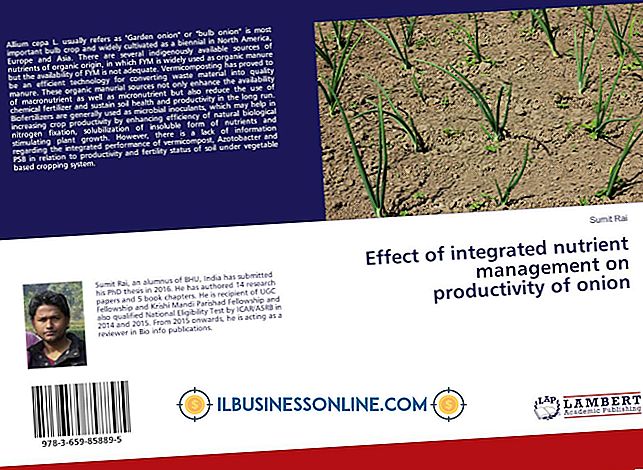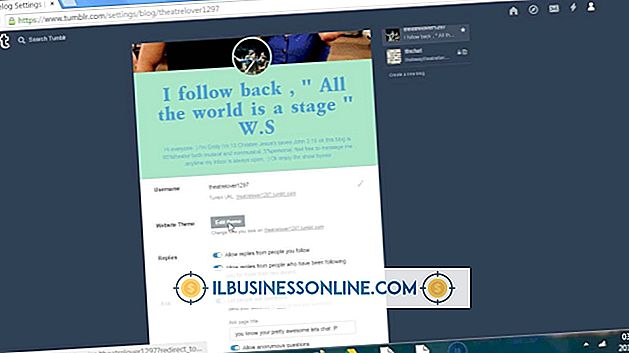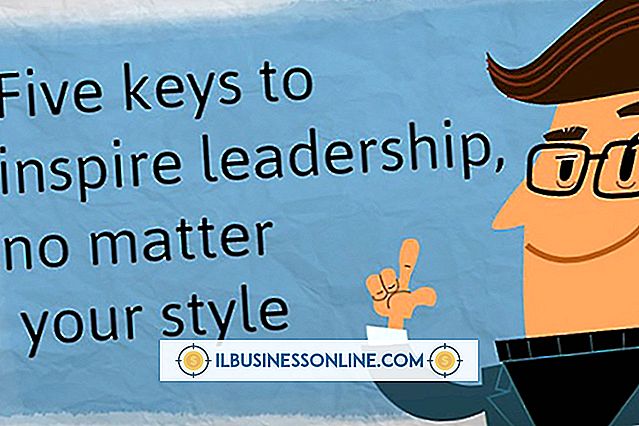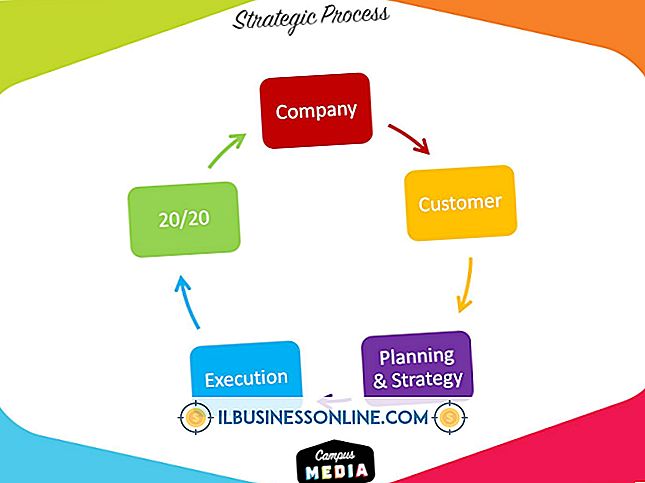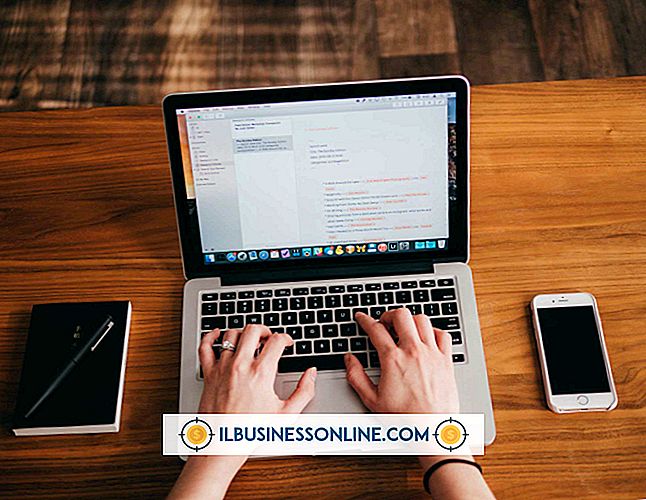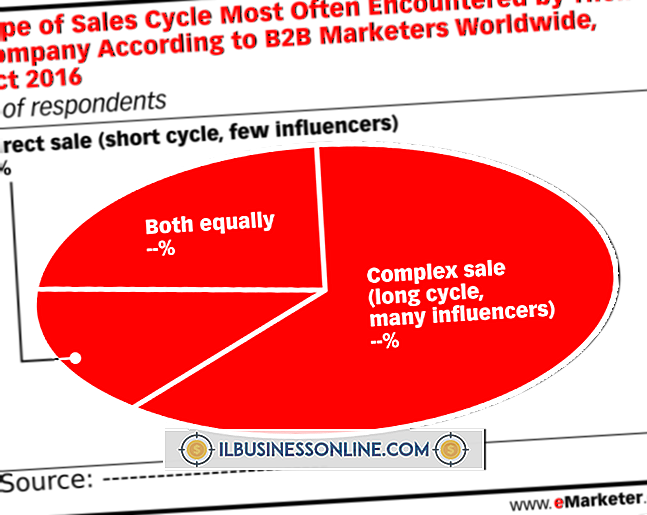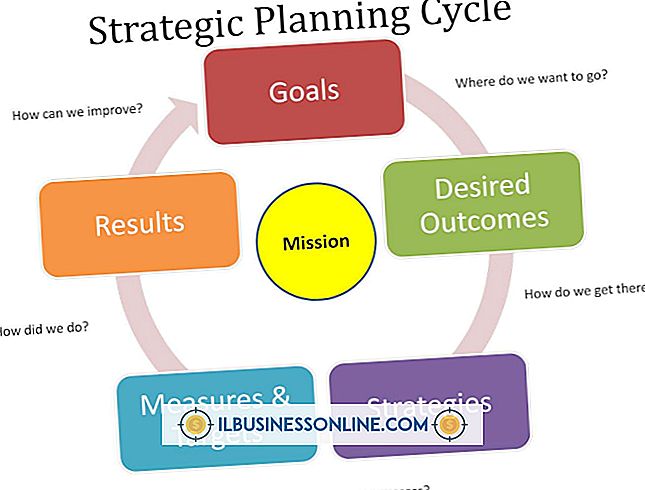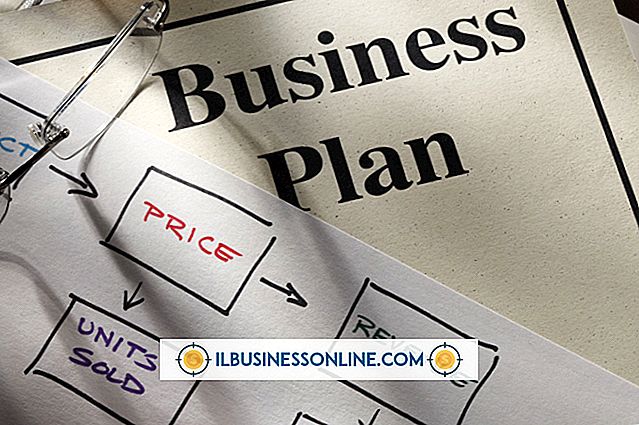วิธีเขียนจดหมายบน MacBook Pro

การโต้ตอบทางธุรกิจมีบทบาทสำคัญในการปลูกฝังความสัมพันธ์กับลูกค้าและผู้ขายการสะกดเงื่อนไขของโครงการและการรวบรวมลูกหนี้จากลูกค้าที่จ่ายช้า ด้วย Microsoft Word บน MacBook Pro ของคุณคุณสามารถสร้างตัวอักษรด้วยตัวเลือกการจัดรูปแบบเต็มรูปแบบที่คุณต้องการเพื่อนำเสนอภาพลักษณ์ที่สวยงามและเป็นมืออาชีพ เชื่อมต่อ MacBook Pro ของคุณกับเครื่องพิมพ์ USB หรือใช้การเชื่อมต่อเครือข่ายหรือ Wi-Fi เพื่อพิมพ์จดหมายของคุณ
1
เปิดตัว Microsoft Word คลิกที่แท็บ "เลย์เอาต์" ใน ribbon Office เพื่อแสดงตัวเลือกการตั้งค่า เปลี่ยนขนาดเพื่อให้ตรงกับขนาดหัวจดหมายของคุณหากจำเป็น ใช้ฟิลด์รายการหรือตัวควบคุมลูกศรในส่วนระยะขอบเพื่อตั้งค่าพื้นที่ทำงานของหน้าเอกสารของคุณ
2
สลับไปที่แท็บหน้าแรกและตั้งค่าตัวเลือกประเภทข้อความของคุณในส่วนแบบอักษร เลือกแบบอักษรและขนาด สำหรับการติดต่อทางธุรกิจส่วนใหญ่ให้ตั้งค่าประเภทสีของคุณเป็นสีดำและปล่อยให้ตัวหนาตัวเอียงขีดเส้นใต้และเอฟเฟกต์อื่น ๆ เพื่อใช้ในการเน้นคำหรือวลี
3
พิมพ์ชื่อ บริษัท ที่อยู่เมืองรัฐรหัสไปรษณีย์หมายเลขโทรศัพท์และโทรสารอีเมลและที่อยู่เว็บไซต์ของคุณที่จุดเริ่มต้นของตัวอักษรแบ่งข้อมูลออกเป็นหลายบรรทัด เลือกข้อมูลที่คุณเพิ่งพิมพ์และคลิกที่ปุ่มฟลัชซ้ายหรือกลางในส่วนย่อหน้าของแท็บหน้าแรกจัดที่อยู่ของคุณให้ชิดขอบด้านซ้ายหรืออยู่ตรงกลางเอกสาร หากคุณใช้หัวจดหมาย บริษัท ละเว้นรายละเอียดเหล่านี้
4
กด "ย้อนกลับ" เพื่อแยกข้อมูลที่อยู่ผู้ส่งออกจากจดหมายที่เหลือ บรรทัดว่างหนึ่งบรรทัดควรเพียงพอ พิมพ์วันที่และจัดแนวให้ชิดซ้าย กด "ย้อนกลับ" อีกครั้งเพื่อเพิ่มบรรทัดว่างอื่นและพิมพ์ที่อยู่ของผู้รับ
5
กด "ย้อนกลับ" เพื่อแยกข้อมูลการติดต่อของผู้รับออกจากคำทักทายของคุณซึ่งเริ่มต้นด้วย "ที่รัก" และรวมถึงชื่อ, ชื่อและนามสกุลของผู้รับชื่อเอื้อเฟื้อโดยขึ้นอยู่กับความสัมพันธ์ของคุณกับผู้รับและลักษณะของ ข้อความที่จดหมายของคุณจะสื่อสาร วางเครื่องหมายจุลภาคสำหรับการทักทายอย่างไม่เป็นทางการหรือเครื่องหมายโคลอนสำหรับที่อยู่ที่เป็นทางการมากขึ้นหลังจากการทักทาย กด "ย้อนกลับ" เพื่อแยกคำทักทายออกจากร่างจดหมาย
6
พิมพ์ย่อหน้าของเนื้อหาของจดหมายของคุณโดยคั่นด้วยบรรทัดว่างระหว่างแต่ละย่อหน้า เพิ่มบรรทัดว่างหลังบรรทัดสุดท้ายของตัวอักษร หากคุณต้องการกำหนดระยะขอบของข้อความอย่างชัดเจนและชิดซ้ายให้เลือกย่อหน้าและใช้การควบคุมย่อหน้าของแท็บหน้าแรกเพื่อตั้งเป็นประเภทที่เหมาะสม
7
พิมพ์การปิดบรรทัดด้วยตัวเองตามด้วยเครื่องหมายจุลภาค คุณอาจพูดว่า "ขอแสดงความนับถือ" "ขอแสดงความนับถือ" "ด้วยความเคารพ" หรือการปิดอื่นที่เหมาะสมกับความสัมพันธ์ของคุณกับผู้สื่อข่าว
8
เว้นช่องว่างหลายบรรทัดหลังจากปิดและก่อนบรรทัดที่คุณพิมพ์ชื่อของคุณตามด้วยชื่อเรื่องของคุณในอีกบรรทัดหนึ่ง เว้นช่องว่างให้มากระหว่างการปิดและชื่อของคุณตามที่คุณต้องการสำหรับลายเซ็นของคุณ
9
พิมพ์และบันทึกจดหมาย
เคล็ดลับ
- หากคุณกำลังพิมพ์จดหมายของคุณบนหัวจดหมาย บริษัท ให้วัดความสูงของส่วนหัวท้ายกระดาษหรือข้อมูลที่พิมพ์ที่ขอบกระดาษ ตั้งค่าระยะขอบของคุณให้ใหญ่กว่าพื้นที่ที่พิมพ์ไว้ล่วงหน้าเพื่อให้ข้อความในจดหมายของคุณดูไม่แน่นเกินไป
- ในการตรวจสอบว่าจดหมายของคุณจะพอดีกับหัวจดหมายให้พิมพ์สำเนาทดสอบลงบนกระดาษธรรมดาจัดวางไว้บนหัวจดหมายและจับสองแผ่นให้มีแสงสว่างมากขึ้น คุณสามารถดูว่าระยะขอบวางตำแหน่งข้อความที่สัมพันธ์กับพื้นที่ที่พิมพ์ไว้แล้วได้อย่างไร หากไม่พอดีให้ปรับระยะขอบเพื่อชดเชย
- เลือกรูปแบบอักษรที่สามารถอ่านได้อย่างชัดเจนสำหรับการติดต่อของคุณเช่นแบบอักษร Cambria หรือแบบอักษร Calibri ประเภทตกแต่งและสคริปต์ทำงานได้ไม่ดีสำหรับการสื่อสารทางธุรกิจ